In unserem Hilfe-Center findest du Infos zu allen Einstellungen und Funktionen.
Keine passende Antwort gefunden? Kontaktiere uns direkt im Support, wir helfen dir gerne weiter.
Online Terminbuchung – Angestelltenmodus
In einer Gruppenpraxis mit Angestellten kannst du die Online-Terminbuchung entweder ganz für dich allein nutzen (Einzelmodus) oder gemeinsam mit deinen Angestellten (Angestelltenmodus).
Einzelmodus
Der sogenannte Einzelmodus ist unsere Standardeinstellung. Wenn du die Online-Terminbuchung zum ersten Mal aktivierst (Einstellungen -> Kalender -> Online Terminbuchung), bist du somit im Einzelmodus. Hier kannst du dir deine eigene Online-Terminbuchungsmaske konfigurieren.
Wie das im Detail funktioniert, haben wir hier für dich zusammengefasst.
Angestelltenmodus
Mit dem sogenannten Angestelltenmodus ist es möglich, dass du gemeinsam mit deinen Angestellten eine gemeinsame Buchungsmaske nutzt. Das könnte dann zum Beispiel so aussehen:
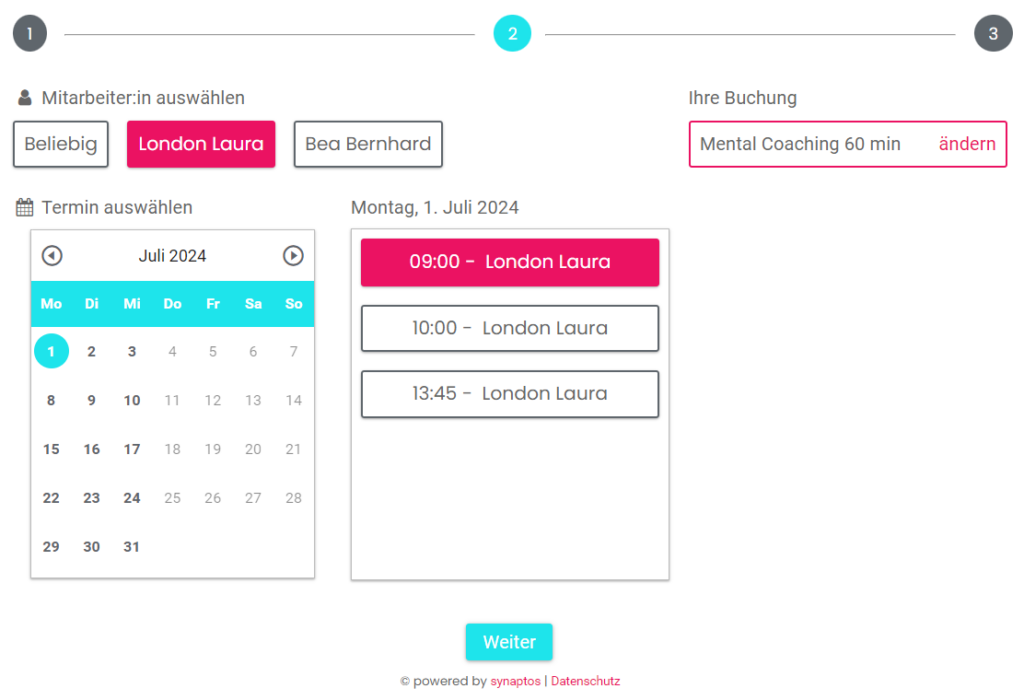
Um den Angestelltenmodus zu nutzen, aktiviere den Schieberegler im Bereich Einstellungen -> Gruppenpraxis -> Online Terminbuchung Gruppenpraxis. Durch diese Aktion siehst du dann weitere Optionen auf der Konfigurationsseite für die Online Terminbuchung.

Wichtig: Die Aktivierung der Online Terminbuchung Gruppenpraxis kann nur die Administrator:in machen.
Damit deine Angestellten in der Buchungsmaske erscheinen, führe folgende Schritte aus:
- Angestelltenmodus aktivieren
Aktiviere den Gruppenmodus im Bereich Einstellungen -> Gruppenpraxis -> Online Terminbuchung Gruppenpraxis.
- Leistungsgruppen definieren (optional)
Wenn du in deiner Gruppenpraxis verschiedene Leistungen anbietest, aber nicht alle deine Angestellten alle Leistungen durchführen können, definiere bitte vorab deine Leistungsgruppen. Wie das genau funktioniert, kannst du hier nachlesen.
Die Definition von Leistungsgruppen ist jedoch nicht zwingend notwendig und kann übersprungen werden. - Arbeitszeiten für Angestellte erfassen
Damit unser System weiß, wer wann gebucht werden kann, benötigt es Arbeitszeiten. Daher müssen alle deine Angestellten Arbeitszeiten hinterlegen. Die Arbeitszeiten findest du im Bereich Einstellungen -> Kalender -> Arbeitszeiten.
Sind alle Arbeitszeiten erfasst, siehst du diese im Bereich Einstellungen -> Angestelltenverwaltung und kannst diese dort auch für die Online Terminbuchung freigeben. - Angestellten für Online Buchung freischalten
Wenn du den Gruppenmodus aktiviert hast, wirst du unter Einstellungen -> Gruppenpraxis -> Angestelltenverwaltung für jede Benutzer:in eine neue Option „Online Terminbuchung“ finden.
Nur wenn diese Option gesetzt ist, kann ein Angestellter für die online Terminbuchung konfiguriert werden. Nach der Aktivierung bekommst du die Möglichkeit pro Angestelltem folgende Informationen zu hinterlegen:
– Praxisstandort
Wo arbeitet ein Angestellter? Wenn du mehrere Praxisstandorte hast, musst du definieren an welchem Standort ein Angestellter Leistungen erbringen kann.
– Leistungsgruppen
Welche Leistungen kann ein Angestellter anbieten? Wenn du Leistungsgruppen definiert hast, kannst du diese direkt einem Angestellten zuordnen. So kann man für Angestellte automatisch alle Leistungen, die der Leistungsgruppe zugeordnet sind, buchen.
– Leistungen einzeln zuordnen. Natürlich hast du auch die Möglichkeit jede Leistung einem Angestellten direkt zuzuordnen.
Das ist optional, wenn du schon eine Leistungsgruppe zugeordnet hast.
Du kannst Einzelleistungen aber auch zusätzlich zu den Leistungsgruppen hinzufügen.
– Arbeitszeiten
Du bekommst automatisch die Information aus der Angestellten – Konfiguration der Arbeitszeiten angezeigt. Prüfe noch mal, ob die für die online Buchung freigeschalteten Arbeitszeiten auch stimmen. - Leistungen des Admins einrichten
Wenn du als Administrator ebenfalls als Therapeut arbeitest, und deine Leistungen online buchbar sein sollen, dann kannst du unter in der eigentlichen Konfiguration des online Terminkalenders unter Einstellungen -> Kalender -> Online Terminbuchung auch deine buchbaren Leistungen definieren.
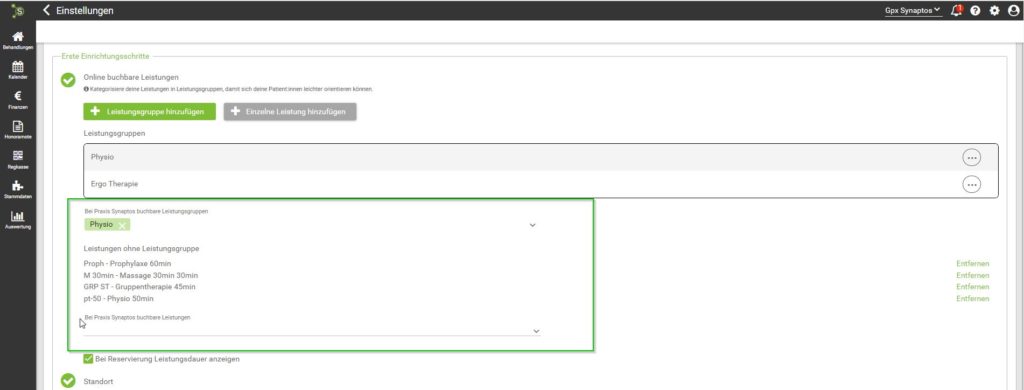
Alle Infos, was du bei der Online Terminbuchung noch einstellen kannst findest du hier – für dich wird es dort ab Schritt 4 interessant.
